ポーズ コンストレイントを使用すると、1 つのコンストレイントだけで 3 種類の変換(スケーリング、向き、および位置)をすべて拘束できます。これら 3 種類の組み合わせは、オブジェクトのポーズとして知られています。
すべての変換を拘束する必要がない場合は、[ポーズ コンストレイント]プロパティ エディタで、必要のない変換を簡単に無効にできます。たとえば、スケーリングを無効にして、移動と回転だけを有効にすることができます。さらに、この非アクティブ化をアニメートして、必要なときだけコンストレイントが発生するようにすることもできます。
キャラクタ アニメーションの場合、ポーズ コンストレイントを使って、スケルトン エレメントの変換すべてをコントロール オブジェクトの各変換に拘束できます。たとえば、ポーズ コンストレイントを使用して、スパイン(背骨)の下にあるヌルを腰コントロールに拘束できます。
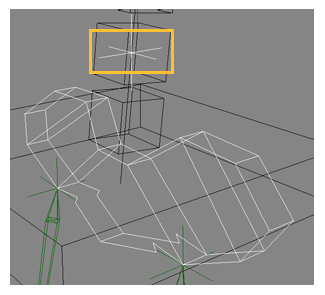
ポーズ コンストレイントによって、スパイン(背骨)の下にあるヌルが腰コントロール オブジェクトに拘束されます(白で選択されます)。
ポーズコンストレイントは親コンストレイントとも呼ばれます。変換のタイプごとに階層にわたって制御できるからます。たとえば、親ノードに移動、回転、またはスケーリングが適用されても、2つのオブジェクトは常に接続されているように見えます。これには、選択的な「補正」が作用しています。たとえば、親オブジェクトを回転またはスケーリングすると、子の回転またはスケーリングは補正されますが、移動は補正されません。
キャラクタ アニメーションにはポーズ コンストレイントをよく使用します。リグまたはスケルトン全体を別のリグまたはスケルトンに簡単に拘束できるからです。たとえば、ポーズ コンストレイントを使用して、シャドウ リグをアニメートされたリグに簡単に拘束し、続けてそのアニメーションをシャドウ リグに転送できます。
リグ/スケルトン全体が互いに拘束された状態で、その間のコンストレイントのウェイトのブレンドを簡単にアニメートし、アニメーションをあるリグから別のリグにシフトできます。
[コンストレイント](Constrain)  [ポーズ](Pose)をクリックして、コンストレイントとして動作するオブジェクトを選択します。
[ポーズ](Pose)をクリックして、コンストレイントとして動作するオブジェクトを選択します。
[ポーズコンストレイント]プロパティ エディタで[スケーリング](Scaling)、[回転](Rotation)、および[位置](Position)のX、Y、Z スライダを使って、被コンストレイント オブジェクトの任意の軸に対する任意の変換のオフセット値を設定できます。
詳細については、「被コンストレイント オブジェクトとコンストレイント オブジェクト間のオフセット設定」を参照してください。
[オプション](Options)ページで、[位置](Position)(移動)、[向き](Orientation)(回転)、および[スケール](Scaling)コンストレイントを個別に有効/無効に設定できます。
たとえば、[スケーリング](Scaling)オプションをオフにすれば、被コンストレイント オブジェクトはコンストレイント オブジェクトのスケールには拘束されません。
そのオブジェクトに拘束されているオブジェクトも、コンストレイント オブジェクトと同じ値でスケーリング、回転、および移動されます。どの変換が行われるかは、[オプション]ページでアクティブに設定したオプション([位置]、[向き]、[スケール])によって決まります。